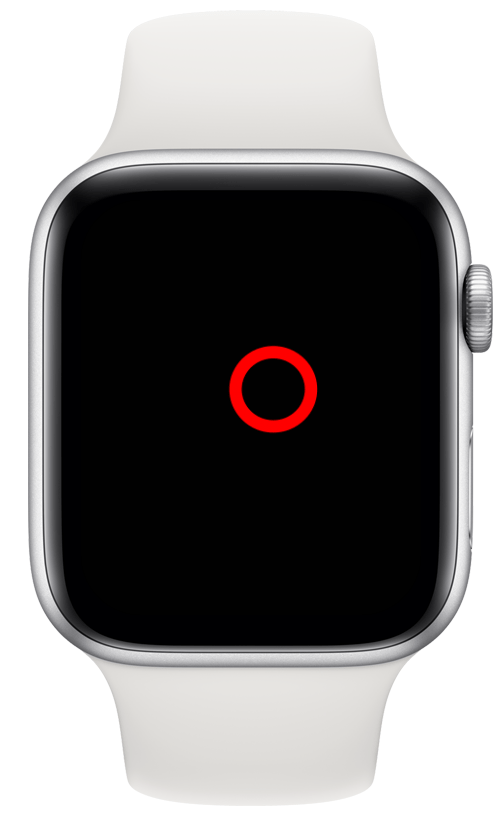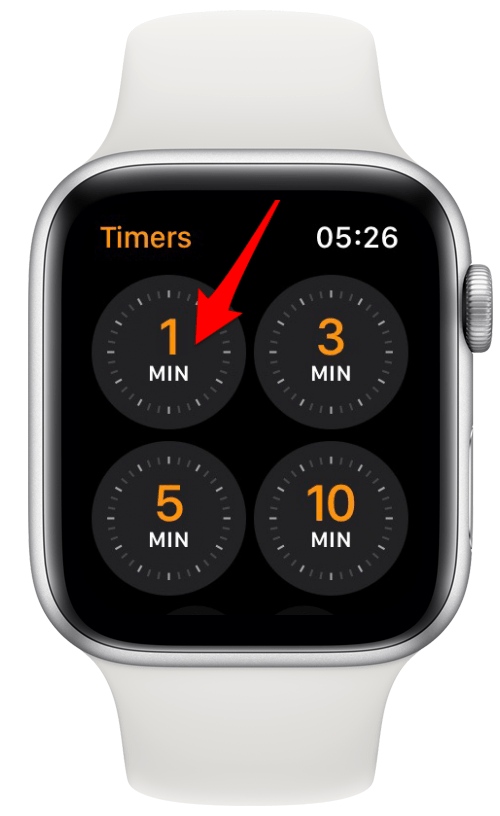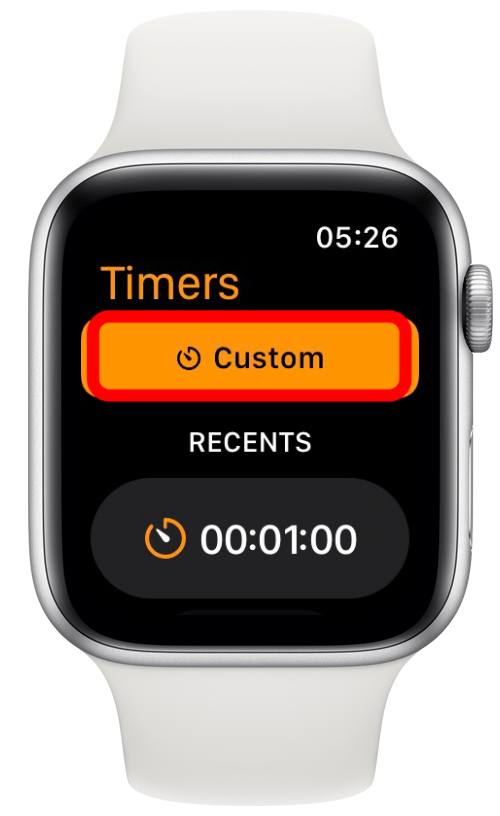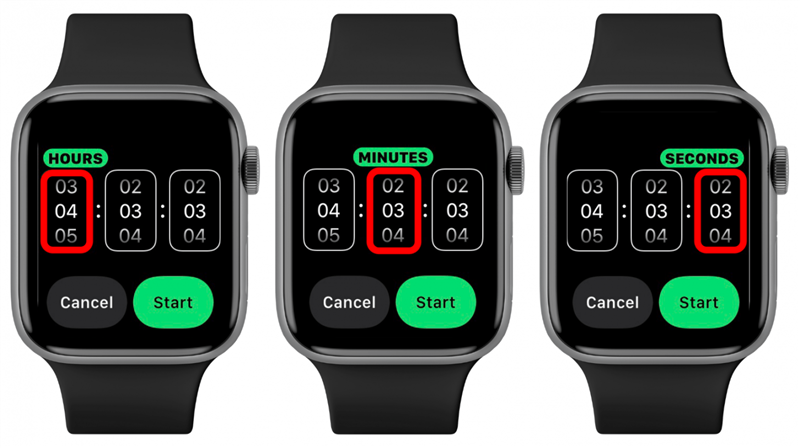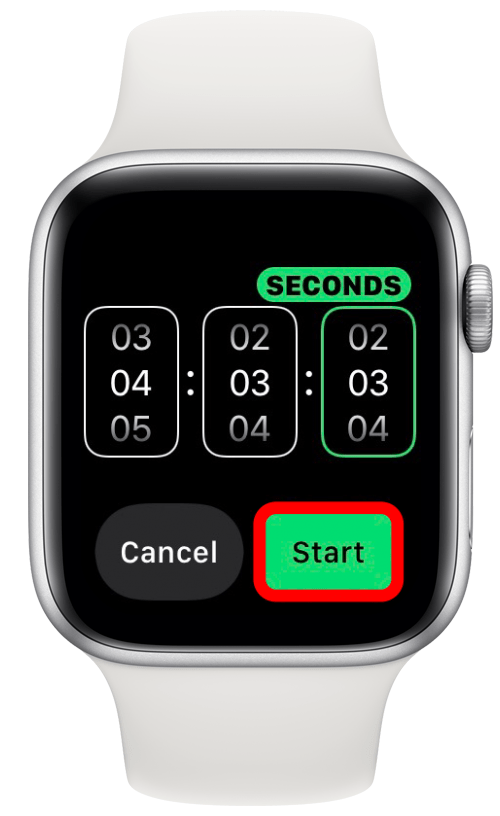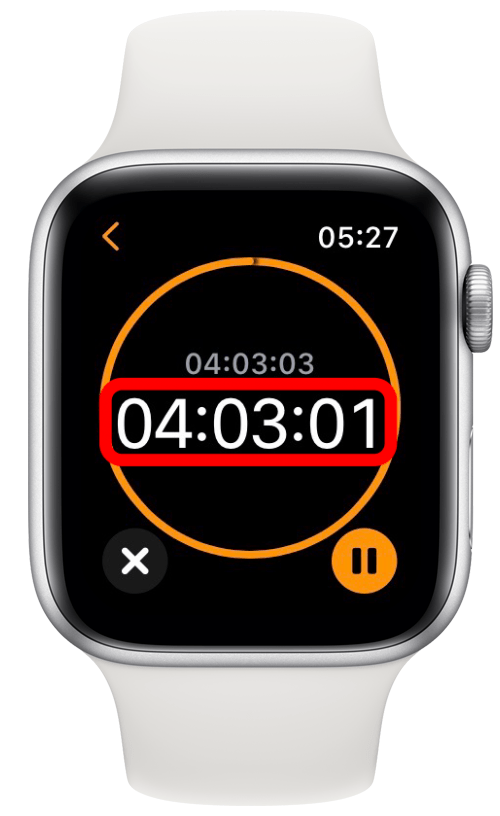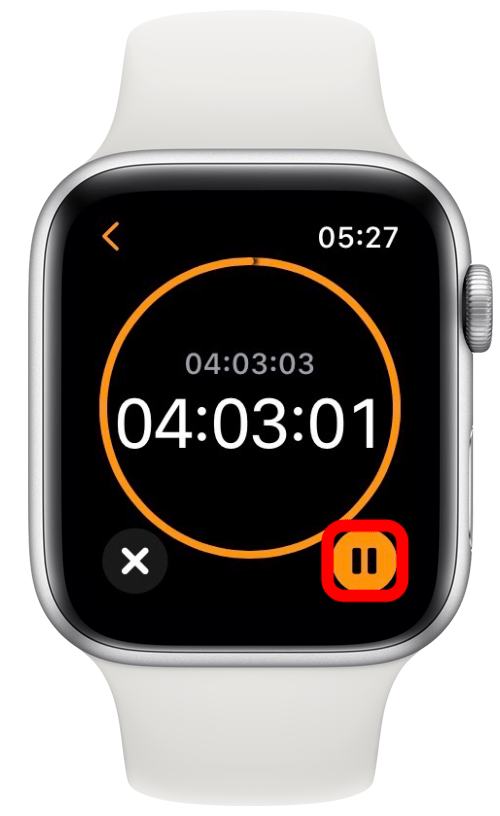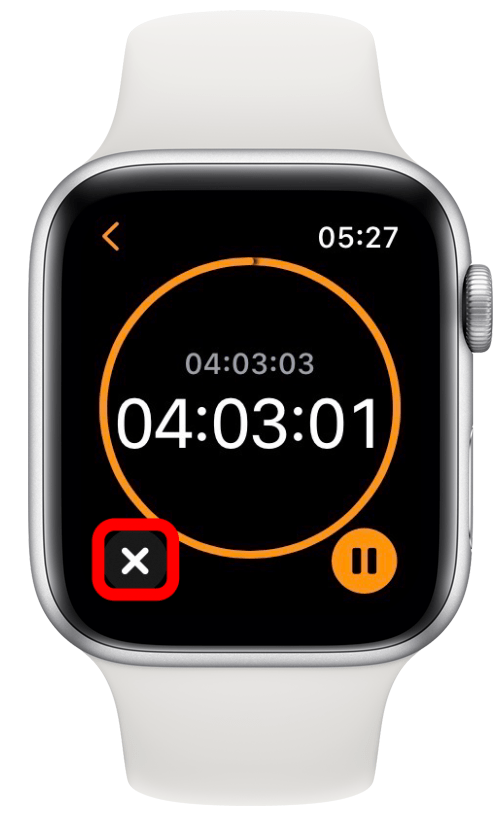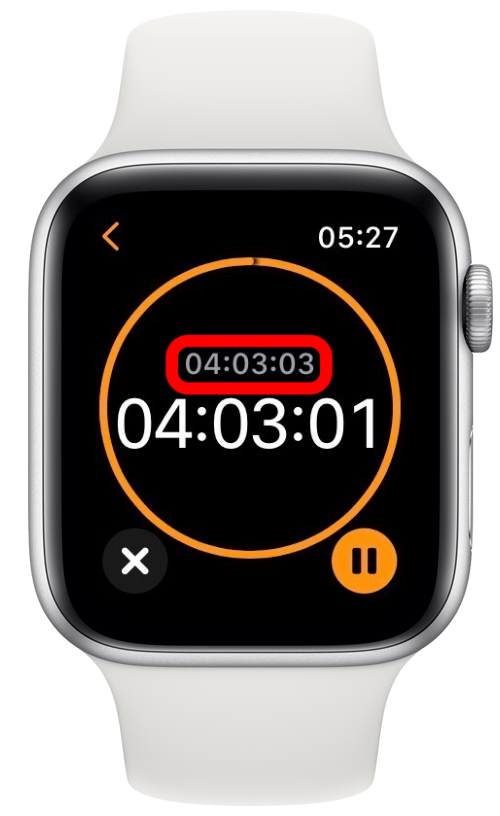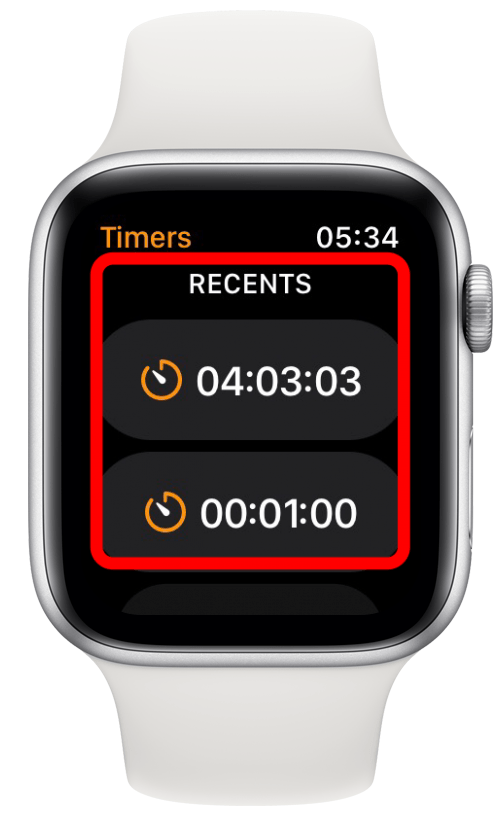Vidste du, at du kan bruge dit Apple Watch som en timer? Hvis du bruger Timer-appen direkte fra dit håndled, kan det resultere i mindre fumlen og mere punktlig tidsstyring. Jeg vil lære dig, hvordan du indstiller timeren og give dig andre værdifulde tips til Apple Watch-timeren.
Relaterede: Sådan indstiller du en timer på iPhone
 Opdag din iPhones skjulte funktionerFå et dagligt tip hver dag (med skærmbilleder og klare instruktioner), så du kan mestre din iPhone på bare ét minut om dagen.
Opdag din iPhones skjulte funktionerFå et dagligt tip hver dag (med skærmbilleder og klare instruktioner), så du kan mestre din iPhone på bare ét minut om dagen.
Derfor vil du elske dette tip
- En Apple Watch Timer er mere praktisk end en iPhone Timer, fordi den sidder direkte på dit håndled.
- Du kan tænde og slukke for timeren, mens du udfører andre opgaver som at vaske op eller lave mad med glatte ingredienser.
Sådan indstiller du en timer på Apple Watch
- Tryk på dit Apple Watch for at vække det, hvis det sover.

- Tryk på Home-knappen.

- Tryk på appen Timer. Den ligner Apple Watch Stopwatch-appen.

- Vælg en eksisterende timer ved at trykke på en af de tilgængelige muligheder.

- Hvis du vil oprette en brugerdefineret timer, skal du swipe ned og trykke på Brugerdefineret.

- Tryk på timer, minutter eller sekunder for at justere timeren.

- Swipe op og ned eller drej på Digital Crown for at justere tiden.

- Tryk på Start.

- Din timer begynder at tælle ned.

- Du kan trykke på pauseknappen for at sætte timeren på pause.

- Du kan trykke på x for at annullere timeren.

- Du kan henvise til den samlede tid for timeren over nedtællingen.

- Næste gang du åbner Timer-appen, vises de timere, du har indstillet og brugt, under Recents over knappen Custom.

Pro Tip: Har du gemt Timer-appen og undrer dig nu over, “hvor lang tid der er på min timer?” Du kan åbne Timer-appen igen fra startskærmen eller trykke på Side-knappen for at se dine seneste apps og vælge Timer-appen.
Nu ved du, hvordan du indstiller en timer på dit Apple Watch! Du kan også starte en Apple Watch-nedtælling ved hjælp af Siri. Du skal bare aktivere Siri og sige: “Start en timer i (antal timer, minutter eller sekunder).” For at gøre dette skal du aktivere Siri på dit Apple Watch. Du kan få flere tips som dette leveret direkte til din indbakke, hvis du tilmelder dig vores gratis Tip of the Day-nyhedsbrev.